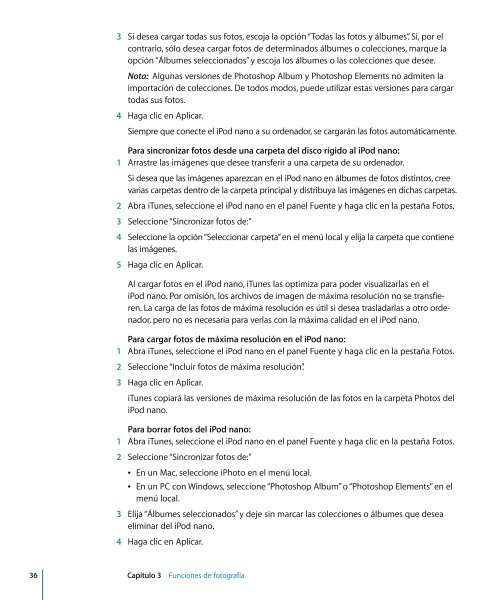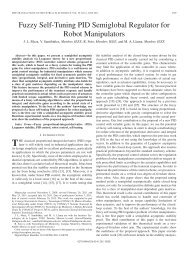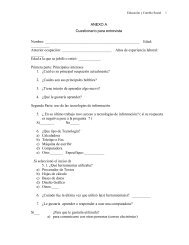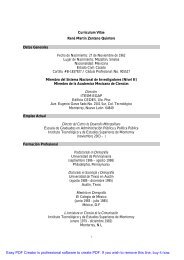Manual de funciones del iPod nano (2nd Gen) - Homepages
Manual de funciones del iPod nano (2nd Gen) - Homepages
Manual de funciones del iPod nano (2nd Gen) - Homepages
Create successful ePaper yourself
Turn your PDF publications into a flip-book with our unique Google optimized e-Paper software.
3 Si <strong>de</strong>sea cargar todas sus fotos, escoja la opción “Todas las fotos y álbumes”. Si, por el<br />
contrario, sólo <strong>de</strong>sea cargar fotos <strong>de</strong> <strong>de</strong>terminados álbumes o colecciones, marque la<br />
opción “Álbumes seleccionados” y escoja los álbumes o las colecciones que <strong>de</strong>see.<br />
Nota: Algunas versiones <strong>de</strong> Photoshop Album y Photoshop Elements no admiten la<br />
importación <strong>de</strong> colecciones. De todos modos, pue<strong>de</strong> utilizar estas versiones para cargar<br />
todas sus fotos.<br />
4 Haga clic en Aplicar.<br />
Siempre que conecte el <strong>iPod</strong> <strong>nano</strong> a su or<strong>de</strong>nador, se cargarán las fotos automáticamente.<br />
Para sincronizar fotos <strong>de</strong>s<strong>de</strong> una carpeta <strong>de</strong>l disco rígido al <strong>iPod</strong> <strong>nano</strong>:<br />
1 Arrastre las imágenes que <strong>de</strong>see transferir a una carpeta <strong>de</strong> su or<strong>de</strong>nador.<br />
Si <strong>de</strong>sea que las imágenes aparezcan en el <strong>iPod</strong> <strong>nano</strong> en álbumes <strong>de</strong> fotos distintos, cree<br />
varias carpetas <strong>de</strong>ntro <strong>de</strong> la carpeta principal y distribuya las imágenes en dichas carpetas.<br />
2 Abra iTunes, seleccione el <strong>iPod</strong> <strong>nano</strong> en el panel Fuente y haga clic en la pestaña Fotos.<br />
3 Seleccione “Sincronizar fotos <strong>de</strong>:”<br />
4 Seleccione la opción “Seleccionar carpeta” en el menú local y elija la carpeta que contiene<br />
las imágenes.<br />
5 Haga clic en Aplicar.<br />
Al cargar fotos en el <strong>iPod</strong> <strong>nano</strong>, iTunes las optimiza para po<strong>de</strong>r visualizarlas en el<br />
<strong>iPod</strong> <strong>nano</strong>. Por omisión, los archivos <strong>de</strong> imagen <strong>de</strong> máxima resolución no se transfieren.<br />
La carga <strong>de</strong> las fotos <strong>de</strong> máxima resolución es útil si <strong>de</strong>sea trasladarlas a otro or<strong>de</strong>nador,<br />
pero no es necesaria para verlas con la máxima calidad en el <strong>iPod</strong> <strong>nano</strong>.<br />
Para cargar fotos <strong>de</strong> máxima resolución en el <strong>iPod</strong> <strong>nano</strong>:<br />
1 Abra iTunes, seleccione el <strong>iPod</strong> <strong>nano</strong> en el panel Fuente y haga clic en la pestaña Fotos.<br />
2 Seleccione “Incluir fotos <strong>de</strong> máxima resolución”.<br />
3 Haga clic en Aplicar.<br />
iTunes copiará las versiones <strong>de</strong> máxima resolución <strong>de</strong> las fotos en la carpeta Photos <strong>de</strong>l<br />
<strong>iPod</strong> <strong>nano</strong>.<br />
Para borrar fotos <strong>de</strong>l <strong>iPod</strong> <strong>nano</strong>:<br />
1 Abra iTunes, seleccione el <strong>iPod</strong> <strong>nano</strong> en el panel Fuente y haga clic en la pestaña Fotos.<br />
2 Seleccione “Sincronizar fotos <strong>de</strong>:”<br />
 En un Mac, seleccione iPhoto en el menú local.<br />
 En un PC con Windows, seleccione “Photoshop Album” o “Photoshop Elements” en el<br />
menú local.<br />
3 Elija “Álbumes seleccionados” y <strong>de</strong>je sin marcar las colecciones o álbumes que <strong>de</strong>sea<br />
eliminar <strong>de</strong>l <strong>iPod</strong> <strong>nano</strong>.<br />
4 Haga clic en Aplicar.<br />
36 Capítulo 3 Funciones <strong>de</strong> fotografía